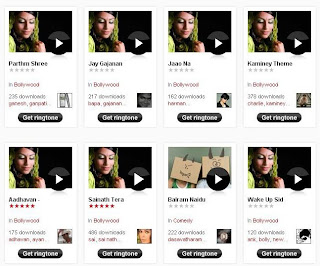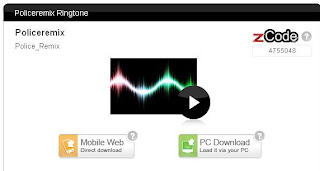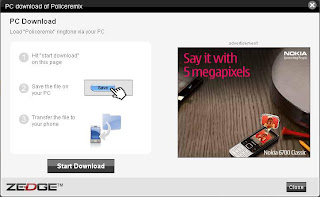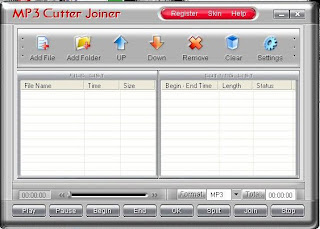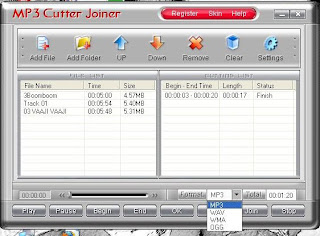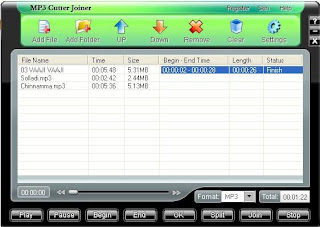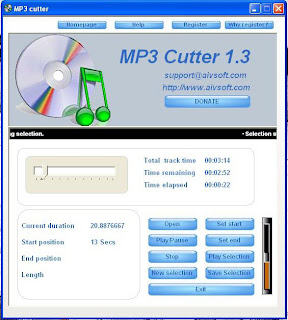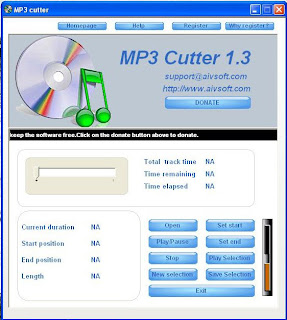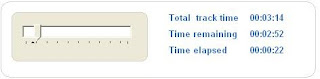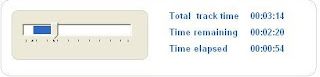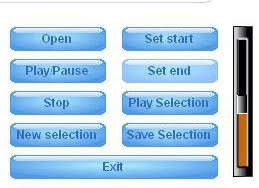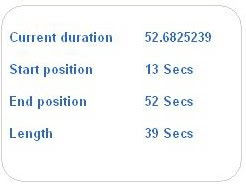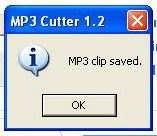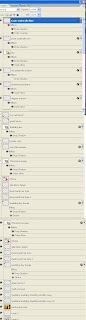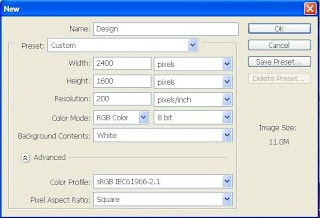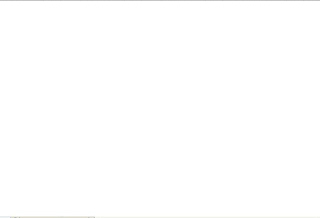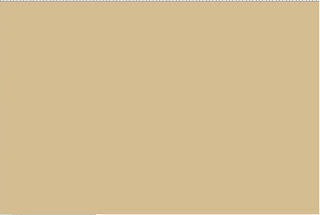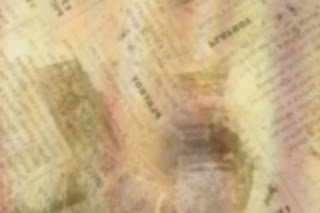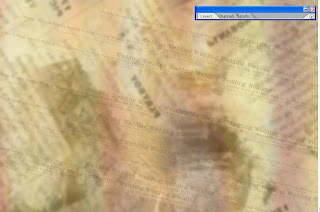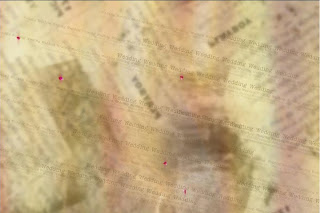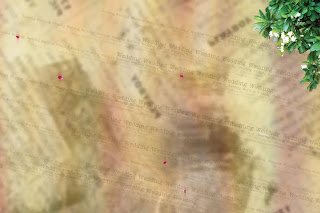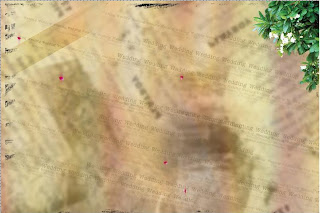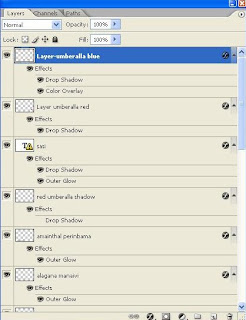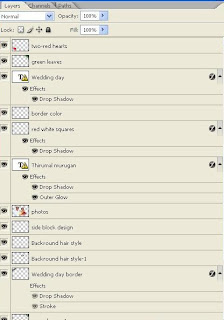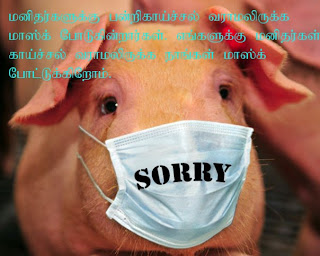போட்டோஷாப்பில் இன்று சாதாரண போட்டோவில் எப்படி டிசைன்
களை சேர்த்து அழகாகமாற்றுவது என பார்க்கலாம்.
இப்போது டிசைன்செய்து மாற்றிய போட்டாவை பாருங்கள்.
எவ்வளவு அழகாக மாறி உள்ளது.
இன்றைய பாடத்தில் இதை எவ்வாறு செய்வது என பர்ர்க்கலாம்.
முதலில் இந்த லிங்க் கிளிக் செய்து இந்த PSD பைலை டவுண்லோடு செய்து கொள்ளவும்.( நமது வாசகர்கள் வசதிக்காக இதை விண்ரேர்
மூலம் சுருக்கி பதிவேற்றியுள்ளேன். விண்ரேர் பைலை எப்படி
விரிவாக்குவது என ஏற்கனவே பதிவிட்டுள்ளேன்).
இங்கு PSD பைலை பற்றி சொல்லவேண்டும். பல லேயர்கள்
சேர்ந்து உருவாக்குவது தான் PSD பைல். இதில் உள்ள லேயரை
கிளிக் செய்து டிலிட் செய்தாலோ - மூவ் டூல் கொண்டு மூவ்
செய்தாலோஅந்த குறிப்பிட்ட லேயரில் உள்ள படம் மறைவதோ
-மூவ் ஆகவோ செய்யும். இப்போது இந்த் பைலை போட்டோ
ஷாப்பில் திறந்து கொளளுங்கள். உங்களுக்கு மீண்டும் இந்த
படம் ஓப்பன் ஆகும்.இதில் மொத்தம் 25 டிசைன்கள் உள்ளது
என்றால் உங்களால் நம்ப முடிகின்றதா? ஆனால் அதுதான்
உண்மை. இதில் உள்ள ஒவ்வொரு டிசைனையும் நம்மால்
நீக்கவோ - மற்றொரு படத்தில் சேர்க்கவோ முடியும்.
இப்போது நீங்கள் F7 கீ-யை அழுத்துக்கள்.உங்களுக்கு
கீழ்கண்டவிண்டோ ஓப்பன் ஆகும்.
இதில் உள்ள ஓவ்வோரு டிசைனும் ஓரு லேயர் ஆகும்.
இப்போது நாம் இந்த டிசைன்போலவே இன்னும் ஒரு டிசைன்
உருவாக்குவதை காணலாம். முதலில் உள்ள போட்டோவின்
அளவிற்கு ஒரு விண்டோ ஓப்பன் செய்து கொள்ளுங்கள்.
இதை ஓ,கே. கொடுக்க உங்களுக்கு கீழ்கண்ட விண்டோ ஓப்பன்
ஆகும்.
உங்களுக்கு வெள்ளைநிற விண்டோஓப்பன் ஆகியதா. இப்போது
F7 அழுத்தியதில் வந்த விண்டோவில் கடைசியாக உள்ள Layer 8
கிளிக் செய்யுங்கள். அந்த லேயரானது நீல நிறமாக மாறிவிடும்.
இப்போது மூவ் டூல் கிளிக் செய்யுங்கள். உங்கள் கர்சரை கொண்டு
வந்து படத்தின் மீது வைத்து கிளிக் செய்து கர்சரை இழுத்துவந்து
புதிய விண்டோவில் விடுங்கள். இப்போது கீழ்கண்ட விண்டோவை
பாருங்கள்.
மீண்டும் layer 0 கிளிக் செய்யுங்கள். முன்பு சொன்னது மாதிரியே
செய்யுங்கள். அந்த டிசைனை இழுத்துவந்து இந்த விண்டொவில்
விட்டுவிடுங்கள்.
இவ்வாறே நீங்கள் ஓவ்வொரு லேயராக இழுத்துவந்து உங்கள்
புதிய விண்டோவில் சேர்த்துக்கொண்டோ இருங்கள்.
கீழ்கண்ட படத்தில் சிறிய சிகப்பு புள்ளிகளை சேர்த்துள்ளேன். அதற்கான
லேயர் small red mork என குறிப்பிட்டுள்ளேன்.
இந்த படத்தில் ஓரத்தில் பூ டிசைன் லேயரை சேர்த்துள்ளேன்.
அதற்கான லேயர் Green Leaves என குறிப்பிட்டுள்ளேன்.
அதைப்போல் பச்சை பூக்களுக்கு எதிர் புறம் பார்டர் சேர்த்துள்ளேன்.
இப்போது தம்பதியரை எடுத்துவந்து சேர்த்துள்ளேன். இந்த இடத்தில்
நீங்கள் உங்கள் போட்டோவை சேர்க்கலாம். போட்டோவை
பென்டூலால் கட் செய்து எப்படி எடுத்துவருவது என முன்னர்
பதிவிட்டுள்ளேன்.இப்போது பெயரை சேர்த்துள்ளேன்.
இங்கு நீங்கள் உங்கள் பெயரைசேர்த்துக்கொள்ளலாம்.
இப்போது இரண்டு இதயங்களை கொண்டுவந்து சேர்த்துள்ளேன்.
இதை லேயரில் two red hearts என பெயர் சூட்டியுள்ளேன்.
இப்போது அழகான மனைவி அன்பானதுணைவி என்கின்ற வரியை
சேர்த்துள்ளேன்.
இப்போது அமைந்தாலே பேரின்பமே என்கின்ற வரியையும்
சிகப்பு குடை மற்றும் பெயரையும் சேர்த்துள்ளேன்.
இப்போது Wedding Day என்கின்ற வரியையும் நீல நிற குடையையும்
சேர்த்துள்ளேன்.
இந்த நீல நிறம் மற்றும் சிகப்பு நிற குடையை எனது பிளாக்கின்
தலைப்பின் ஓரத்தில் நீங்கள் காணலாம்.
நீங்கள் F7 அழுத்தி வரும் லேயரில் பார்த்தால் உங்களுக்கு
லேயரின் முன்பும் கண் ஒன்று தெரியும்.அதில் உள்ள
கண்ணை நீங்கள் கிளிக் செய்து பாருங்கள்.உங்கள் படத்தில்
உள்ள அந்த லேயர் படம் மறைவதைகாணலாம்.
பதிவின் நீளம் கருதி பாடத்தை இத்துடன் முடிக்கின்றேன்.
இதைப்போல் என்னிடம் சுமார் 200க்கும் மேல் டிசைன்கள்
உள்ளது. இன்று பதிவிட்டது ஒரு டிசைன்தான் .
உங்களுக்காக இனி பதிவுகளில் ஒவ்வொரு டிசைனின் லிங்க்
கொடுத்துவருகின்றேன்.பத்து அல்லது பன்னிரண்டு
டிசைன் சேர்ந்ததும் நீங்கள்அதை ஒரு சிடியில் காப்பி
செய்து வைத்துக்கொள்ளுங்கள்.ஒவ்வொரு டிசைனிலிருந்தும்
ஒரு லேயரை எடுத்து நாமேதனியாக டிசைன் செய்யலாம்.
இந்த லேயரை பற்றி சொல்லவே இன்றைய பாடம்.போட்டோ
ஷாப்பில் உள்ள டூல்கள் பற்றி பாடம் தொடர்ந்துவரும்.
பதிவுகளை பாருங்கள். பிடித்திருந்தால் மறக்காமல் ஓட்டுப்
போடுங்கள்.
வாழ்க வளமுடன்,
வேலன்.
போட்டோஷாப் டிசைன் இதுவரை செய்தவர்கள்:-

JUST FOR JOLLY PHOTOS
மனிதர்களுக்கு பன்றிக்காய்ச்சல் வராமலிருக்க நீங்கள் மாஸ்க்
போட்டுக்கொள்கின்றீர்கள். எங்களுக்கு மனிதர்கள்
காய்ச்சல் வராமலிருக்க நாங்களும் மாஸ்க் போட்டுக்
கொள்கின்றோம்.
பி.டி.எப்.கோப்பாக நீங்கள் பதிவிறக்க இங்கு கிளிக் செய்யுங்கள்